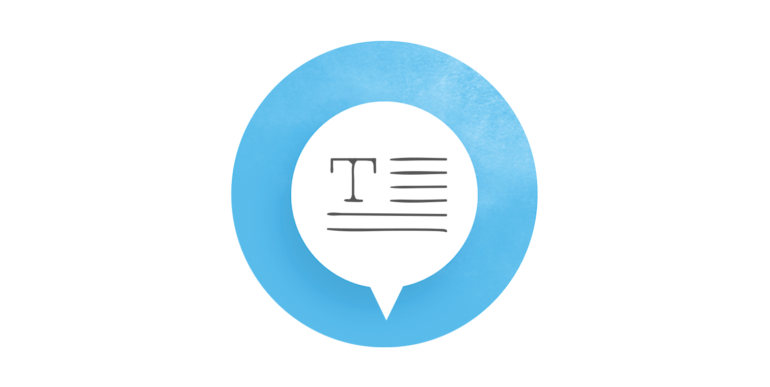
Ce n’est pas un secret : les vidéos sont un excellent moyen d’engager les apprenants. Vous pouvez les utiliser pour capter l’attention de vos apprenants au début d’un module, expliquer un concept complexe, montrer comment exécuter une tâche ou utiliser un logiciel… les possibilités sont infinies !
Cependant, lorsque vous utilisez des vidéos, il est important de bien réfléchir à votre public. Si votre vidéo contient du son, les apprenants malentendants, les locuteurs non natifs ou qui suivent le module dans un environnement bruyant peuvent ne pas être en mesure de suivre le contenu. C’est là que les sous-titres entrent en jeu ! Les sous-titres permettent aux apprenants de savoir ce qui se passe dans une vidéo même s’ils ne peuvent pas l’entendre ou le comprendre.
Il est désormais très facile d’ajouter des sous-titres sur vos vidéos dans Rise 360. Accédez simplement à la vidéo, cliquez sur Edit (Modifier), choisissez Manage Captions (Gérer les sous-titres), entrez le nom de la langue et chargez votre fichier de sous-titres codés (VTT). C’est tout ! Regardez la vidéo ci-dessous pour voir ces étapes en action.
Cliquez sur CC et sélectionnez Français pour activer les sous-titres.
Vous pouvez même inclure des sous-titres dans plusieurs langues, afin que chaque apprenant puisse choisir sa langue.
En savoir plus
L’ajout de sous-titres sur vos vidéos dans Rise 360 est vraiment facile. Pour obtenir un pas à pas, suivez ce tutoriel.
Vous souhaitez ajouter des sous-titres à vos vidéos dans Rise 360, mais vous n’avez pas d’abonnement à Articulate 360 ? Commencez un essai gratuit de 30 jours et abonnez-vous au blog pour plus de conseils utiles sur tout ce qui concerne le e-learning. Si vous avez des questions, veuillez les poser dans les commentaires.




